|
||||||||||||
|
|||||||||||||
| 当前位置: 电脑软硬件应用网 > 设计学院 > 图像处理 > 正文 |
|
|||
| Photoshop调色教程:怀旧色调效果简单打造 | |||
| 2007-8-21 9:45:01 文/未知 出处:形色主义 | |||
|
第六步:把人物层混合模式改为叠加,嘿嘿,看是不是有点旧照片的感觉了
 第七步:对人物层调整亮度对比度,数值自定吧,滤镜——艺术效果——胶片颗粒,数值自定。
 第八步:新建图层,在人物层上面哦,把图层0和图层1先合并。 第九步:填充黑色。
 第十步:填充杂色(滤镜——杂色——填加杂色)
 第十一步:图像——调整——阀值,数值自定吧
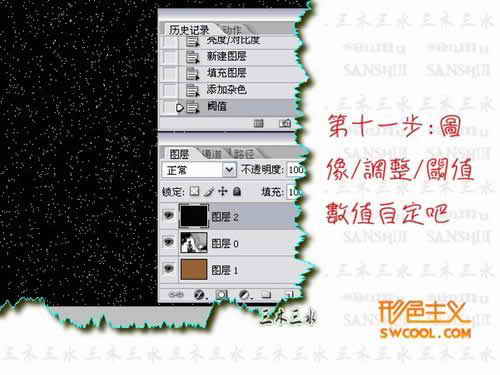 第十二步:滤镜——模糊——动感模糊,数值,是99,999
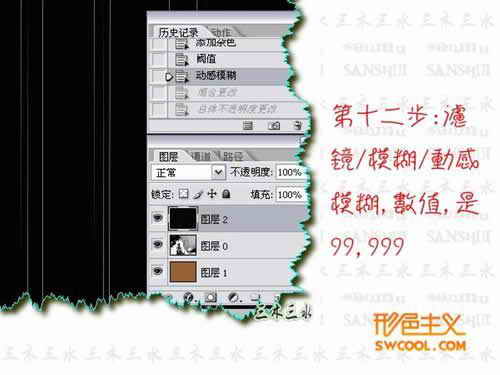 第十三步:做到这里你是不是有点烦了,别急把混合模式改为滤色(屏幕)
 第十四步:不透明度你自己调数值,偶这里是48,就快写完了,累S偶了
 第十五步:用橡皮擦擦脸上,手上的印印,收工啦,偶的教程是不是都简单,呵!



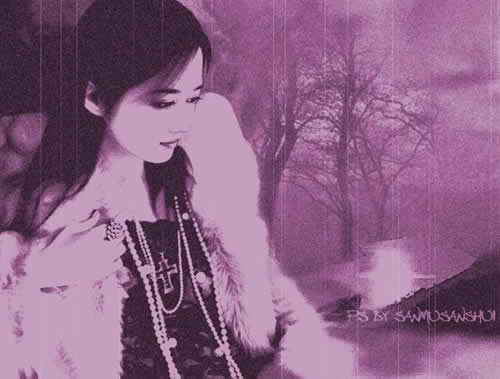 |
|||
| 关于45IT | About 45IT | 联系方式 | 版权声明 | 网站导航 | |
|
Copyright © 2003-2011 45IT. All Rights Reserved 浙ICP备09049068号 |